校园网免认证登录基于DNS伪装包
作为白嫖怪,校园网的高额套餐养不起,在宿舍里电脑没网上很难受。网上的教程也是很多写很多关于免认证的教程但是很杂,在这里告诉大家,我自己用了大学三年的方法教程,仅用于学习测试用途,请勿用于不正当的途径!小思路教程连上学校里的wifi,就会弹出一个验证窗口才能上网,如图所示在我们测试的时候udp的端口还是开放的上面那个是dns解析的,没有认证的情况下可以成功的解析到结果,说明dns的端口68是开放的。
这里讲一下我的大学上网经历,每个大学有校园网。
但校园网的高额套餐养不起,学校上网就成了一件难事。
关于免认证上校园网的文章也有很多,但看了一下很杂,
在这里告诉大家,我自己用了方法教程,
仅用于学习测试用途,请勿用于不正当的途径!
思路教程
-
首先我们连上学校里的wifi,过一会就会弹出一个验证窗口才能上网,如图所示:

-
然后在我们电脑上测试udp的端口是开放的
这上面那个是dns解析的,没有认证的情况下可以成功的解析到结果,
这说明我们的dns的端口68是开放的。而下面的ping命令却是超时,这就说明了ping的icmp协议被拦截下来了。
后面要做的就是在外部服务器上搭建相应的环境,然后在本地也搭建下环境,这样我们就可以将我们的网络请求通过68端口发送到外部服务器上,外部服务器解析之后请求目标服务器,再将结果返回到本地,总体流程大致即这样。
详细步骤
- 这个时候需要一台国内高带宽服务器下载和上传带宽越高越好。
服务器的安装环境:
这里以我的ubuntu环境为例,默认gcc环境等依赖安装完成。(以下有一些关键词,不不能直接打出来,自己注意看一下) - 使用xshell软件:ssh登陆服务器后,复制下面的命令,然后粘贴运行
wget https://github.com/SoftEther味皮恩/SoftEtherVPN_Stable/releases/download/v4.28-9669-beta/softether-vpnserver-v4.28-9669-beta-2018.09.11-linux-x64-64bit.tar.gz
- 解压
tar -zxvf softether-味皮恩server-v4.28-9669-beta-2018.09.11-linux-x64-64bit.tar.gz
- 再输入
cd到对应目录,输入make编译
make
- 此时提示输入,一路输入
1即yes就是了。然后启动该服务
./味皮恩server start
- 紧接着
./味皮恩cmd
- 输入1之后两次回车,后面会提示输入密码,这个密码就当时连接味皮恩server的密码吧。
- 注意:这时如果端口被占用的话,可能会报错,就导致没到密码那一步提前结束了,还是建议为本应用留着那几个端口吧,不行的话可以手动更改目录下的配置文件修改端口。
到这里,服务端的安装完毕。
本地配置
-
首先下载 SoftEther微屁恩 软件,这个软件是为我们待会的open微屁恩生成配置文件准备的。 下载完成后安装,选择最下面的一个安装
管理工具 安装完成后如下图

-
点击新设置,填写相关信息。名称可以随意填一个,主机名就填你之前的服务器地址,下面端口默认端口443(之前服务端启动监听的),右下角密码就是之前说的那个微屁恩server密码。然后确定。之后再连接

管理虚拟HUB
管理用户
再新建
其中用户名和密码待会在open微屁恩中登陆要用到的。
确认之后会弹框显示成功,紧接着
选择虚拟NAT和虚拟DHCP服务器
然后点击启用SecureNat
然后点击关闭
选择OPen微屁恩/ns-sstp设置
启用克隆功能
然后先填写端口,我们这里用的68端口,然后点击下面,生成配置文件之后解压出来。
然后还要下载open微屁恩文件。安装完成之后打开会在任务栏中出现相应的图标,选择导入配置文件,再选中之前解压出来的那个配置文件。然后该图标右键会多了一个选项,选中之后再点击连接。随后会出现用户名密码的认证框,输入之前添加的用户即可。
成功之后如下图所示。


这时应该就可以未认证免费上网了。速度的话基本取决于你服务器的带宽。
-
好了,教程就这些,有什么相关问题可以私信我。
更多推荐
 已为社区贡献2条内容
已为社区贡献2条内容




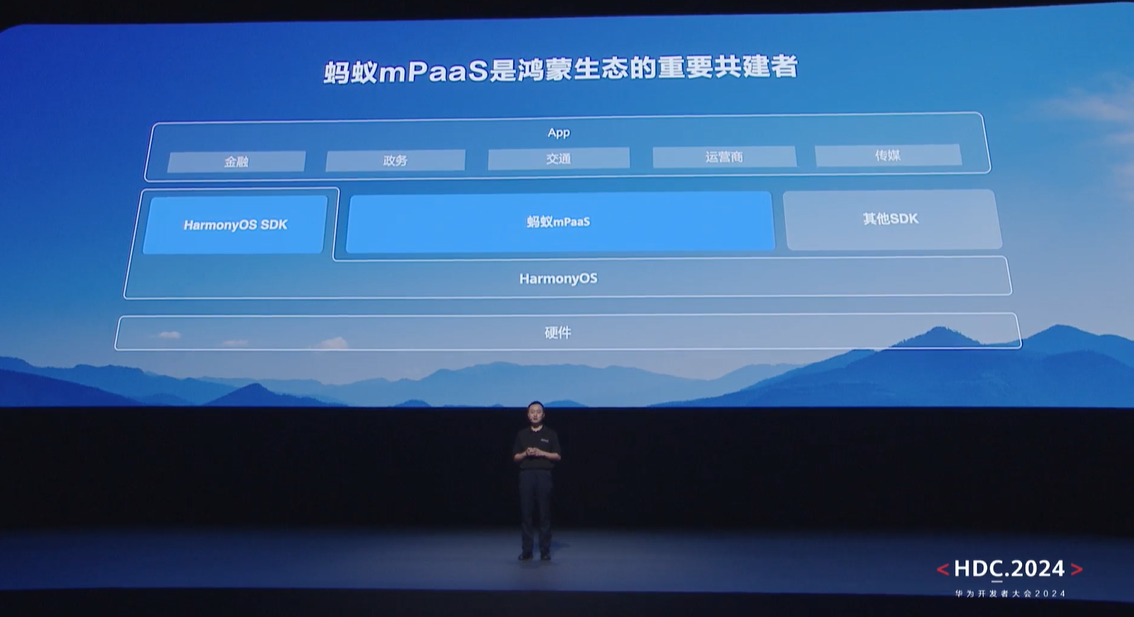






所有评论(0)